Base di conoscenze
1000 FAQ, 500 tutorial e video esplicativi. Qui ci sono delle soluzioni!
Gestire le cartelle da sincronizzare su kDrive
Questa guida spiega come selezionare le cartelle che devono essere sincronizzate tra l'app desktop kDrive (applicazione di desktop su macOS / Windows / Linux) e kDrive Infomaniak.
Prerequisiti
- Possedere un'offerta kDrive / kSuite.
- Possedere l'applicazione kDrive sul dispositivo da sincronizzare.
- Verificare il parametro relativo alla limitazione della sincronizzazione delle cartelle voluminose.
Scegliere le cartelle kDrive da sincronizzare
Per accedere alle impostazioni dell'applicazione kDrive sul tuo computer:
- Fai clic sinistro sull'icona dell'app desktop nell'area di notifica del tuo computer (in alto a destra su macOS, in basso a destra su Windows e un doppio clic sinistro nella barra delle applicazioni su Linux).
- Clicca sull'icona ⋮ a destra nell'applicazione.
- Clicca su Impostazioni di kDrive:
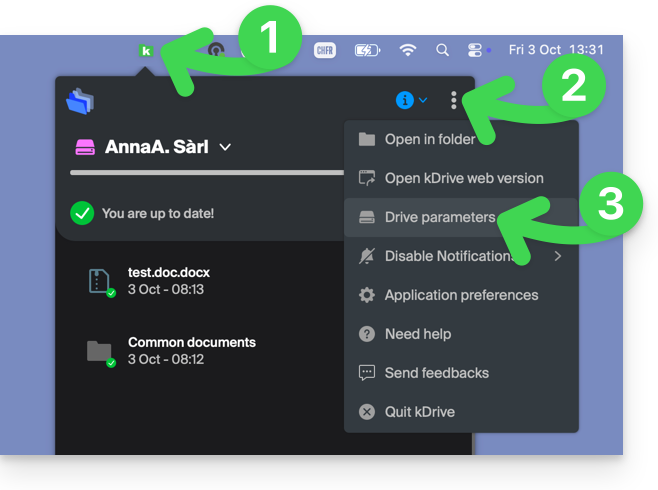
- Clicca sulla freccia a sinistra del nome del tuo kDrive per espandere l'elenco delle cartelle.
- Espandi eventualmente il contenuto delle cartelle elencate e spunta/despunta le cartelle da sincronizzare con il tuo computer.
- Clicca sul pulsante blu Conferma:
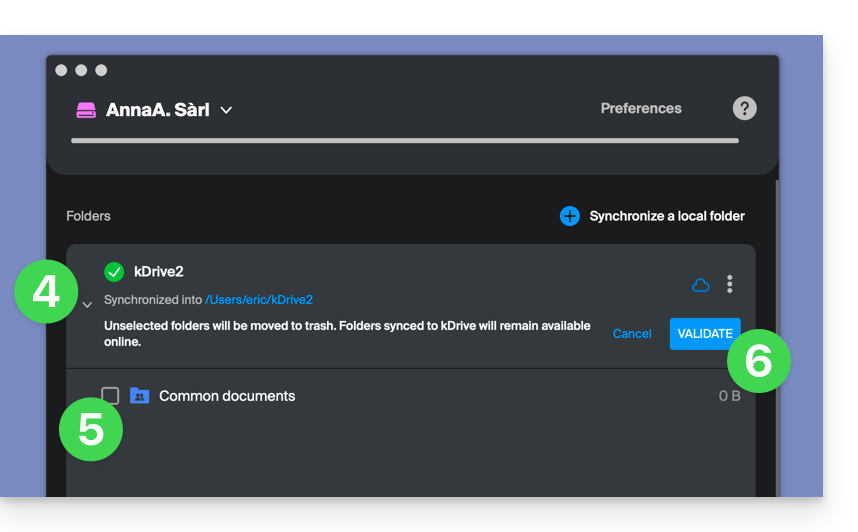
Attenzione
- Durante la deselezione di una cartella dall'elenco, un messaggio accanto al pulsante (punto 6 sopra) ti avverte che un spostamento di questa cartella verrà effettuato nel cestino del tuo computer.
- Si tratta della cartella che era nella tua struttura kDrive sul tuo computer.
- Le cartelle kDrive nella versione online accessibile tramite browser web non saranno toccate, ma è necessario assicurarsi, prima dell'operazione, che la cartella in questione fosse effettivamente sincronizzata e presente completa in questa versione online (soprattutto se l'hai appena posizionata all'interno del tuo percorso sincronizzato).
- In caso di dubbio, assicurati anche che il tuo computer non elimini istantaneamente gli elementi troppo voluminosi quando vengono posizionati nel cestino, a causa della dimensione del cestino di Windows, ad esempio:

Aggiungere una cartella locale per una sincronizzazione avanzata
Nello stesso punto accessibile secondo la procedura sopra, clicca su Sincronizza una cartella locale :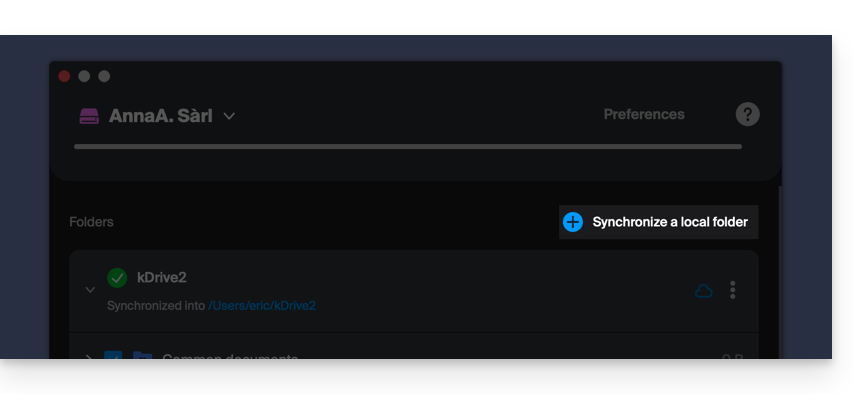
… il che ti permetterà di sincronizzare una o più nuove cartelle del tuo disco rigido con la posizione di tua scelta su kDrive: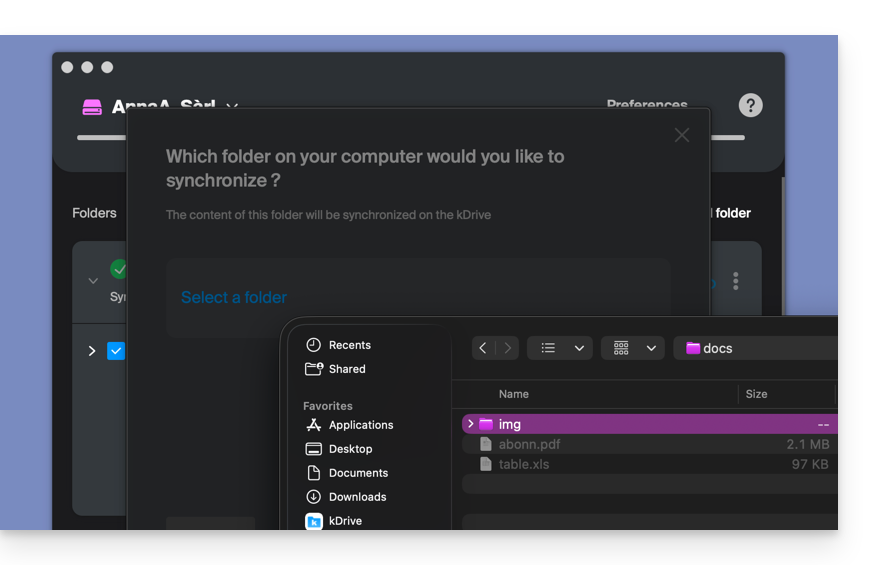
Interrompere ed eliminare una sincronizzazione
Nella stessa posizione accessibile secondo la procedura sopra indicata, cliccare sull'icona ⋮ a destra: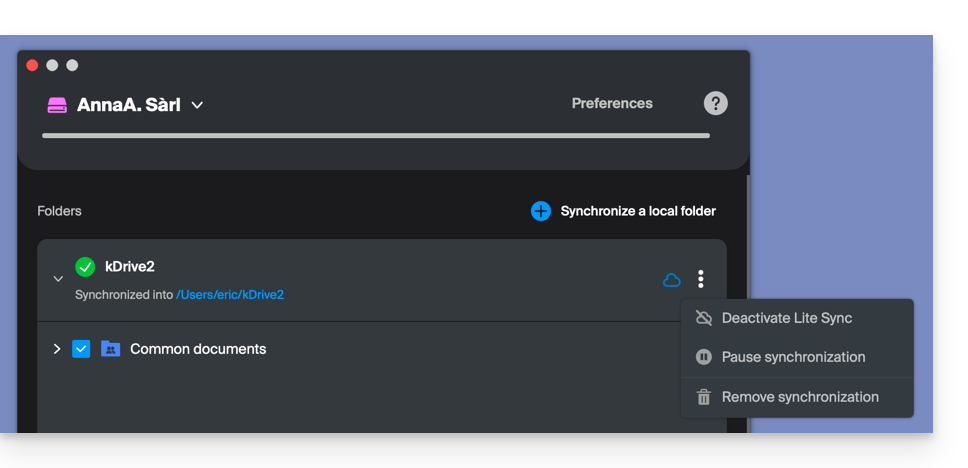
… che vi permetterà di:
- Forzare la sincronizzazione
- Sospendere la sincronizzazione
- Eliminare la sincronizzazione (solo dal vostro dispositivo, senza effetti sul vostro kDrive) - consultate questa altra guida
Link a questa FAQ:

